我們逐步解釋如何將 iPhone 照片的格式從 HEIC 變更為 JPG
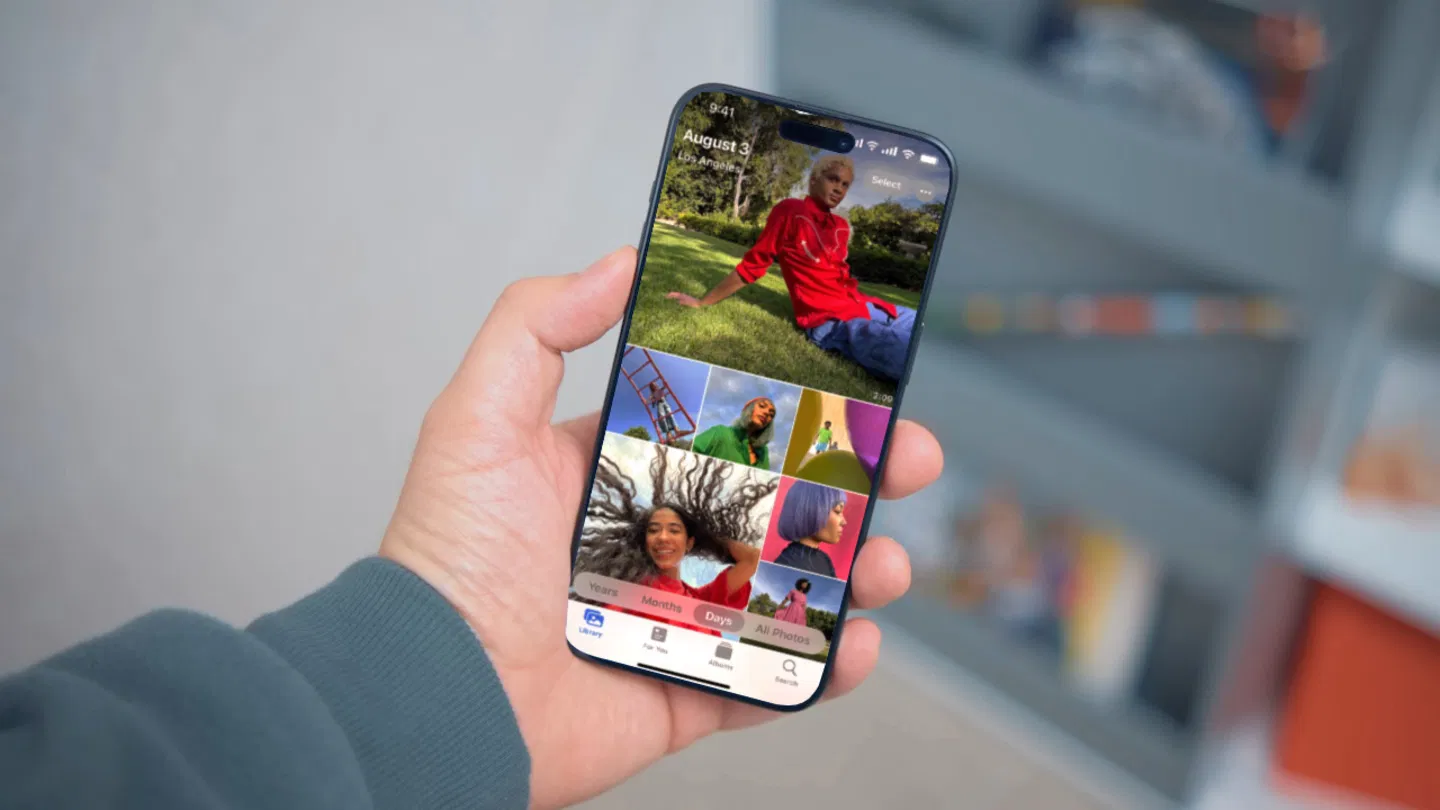
iPhone 預設使用我們拍照時的 HEIC 格式,這種格式旨在佔用更少的空間,同時提供與 JPG 影像相同的品質。然而,在分享這些照片時,有些裝置無法讀取 HEIC 格式,幸運的是,在 iPhone 上將 HEIC 格式更改為 JPG 比您想像的要容易得多。這個過程非常簡單直觀,透過您自己的 iPhone 的配置設定來完成。
不您將需要第三方應用程式變更照片的格式。事實上,更改照片的 HEIC 格式甚至比您的 iPhone 的。
HEIC 在大多數方面都優於 JPG 格式,但它並不是最相容的格式。而這恰恰是它的主要問題。自從 Apple 在 iPhone 上引入這種格式以來已經過去了好幾年,其相容性還沒有提高。幸運的是,iPhone可以拍攝JPG照片透過更改一些設定來本地實現。
iPhone 照片的 HEIC 格式是什麼?
HEIC 是一種影像格式Apple 於 2017 年隨 iOS 11 更新推出。照片也稱為 HEIF(高效影像檔案格式),我們還有視訊版本,稱為 HEVC(高效視訊編碼)或 H.265。 HEIC是一種格式旨在取代 JPG,因為它包含許多改進和優點。
HEIC 格式的照片它們佔據較小的尺寸並提供相似的質量。它是一種支援透明度的格式,可以包含多個圖像,從而提供 Apple 的 Live Photo 功能,並且還儲存有關圖像編輯的信息,例如旋轉、裁剪或濾鏡,允許用戶在將來撤消更改。
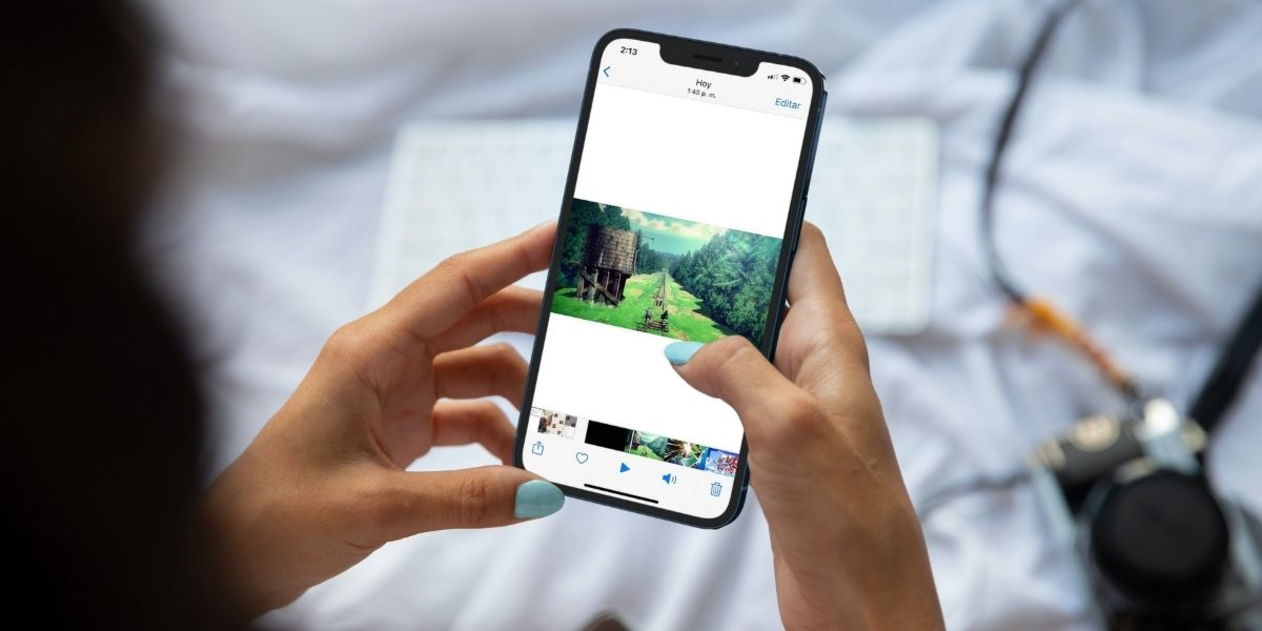
iPhone 上的照片
因此,它的定位為適用於 iPhone 或 iPad 等行動裝置的理想格式。照片佔用更少的空間而不降低質量,並且它們允許您撤消我們使用照片編輯器所做的更改。
如何在 iPhone 上將 HEIC 格式變更為 JPG
儘管 HEIC 已被證明是比 JPG 更有趣的格式,但後者仍然是最受歡迎的格式之一。如果您想確保共享照片時可以在大多數裝置上查看,建議變更照片的儲存格式你用 iPhone 做什麼?
幸運的是,它是我們可以輕鬆啟動的設置請依照以下步驟操作。
- 進入 iPhone 設定應用程式。
- 向下捲動直到找到“相機”部分。
- 在裡面你會發現一個名為「格式」的部分。
- 選擇最相容的。
- iPhone 將停止使用 HEIF 和 HEVC,轉而使用 JPEG 和 H.264。
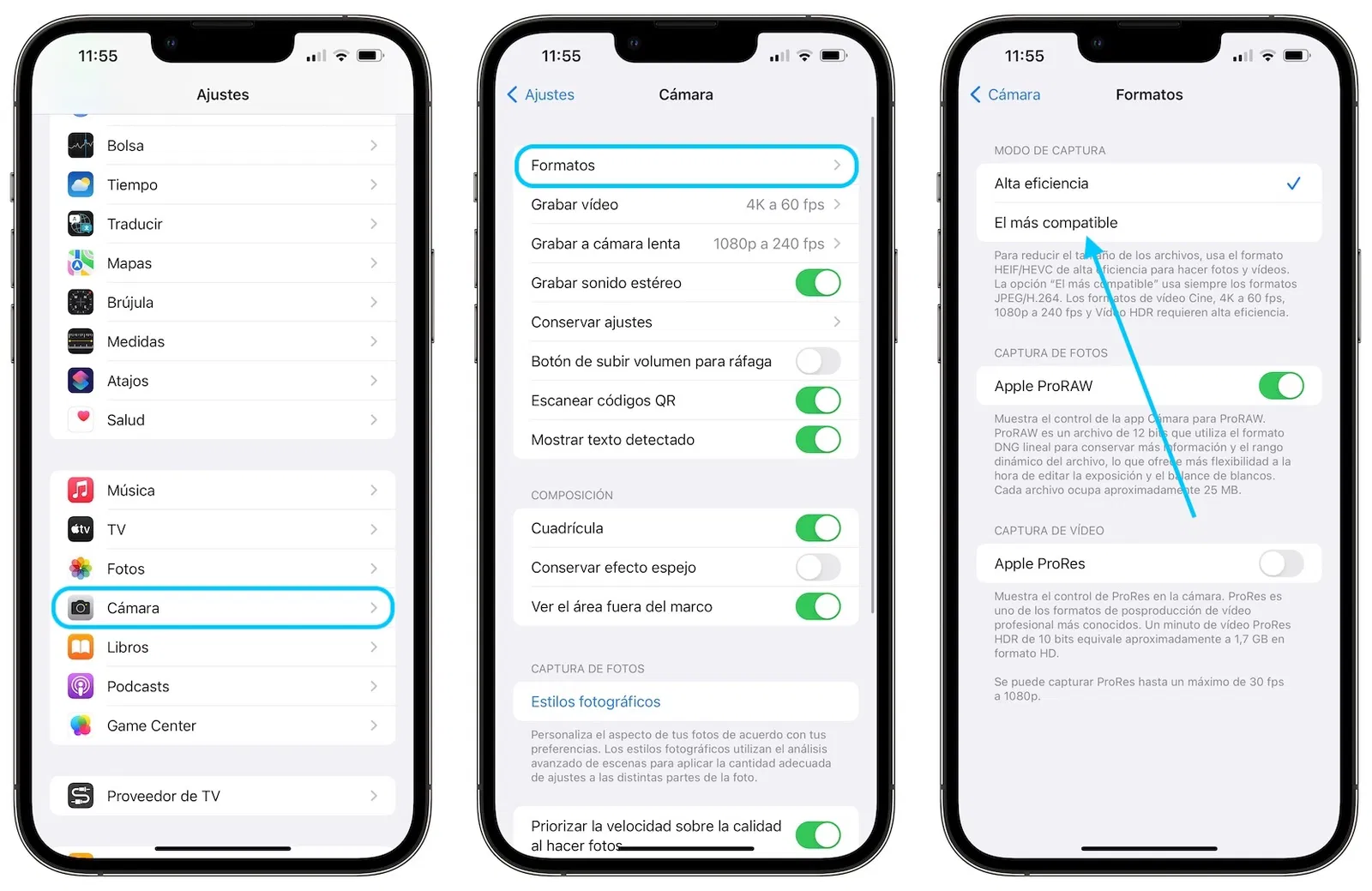
更改 iPhone 照片的格式
你必須記住這一點此更改不會影響我們已經用 iPhone 拍攝並保存的照片,這會影響我們以後拍攝的照片。
如何將 HEIC 照片分享為 JPEG
另一個非常有趣的選擇是保留 HEIC 格式並啟動一項功能,以便在將照片傳輸到 Mac 或 PC 時,他們以相容的格式進行操作。和不讀取 HEIC 文件,必須啟動此選項:
- 進入 iPhone 設定應用程式。
- 現在到照片部分。
- 向下捲動並找到傳輸到 Mac 或 PC 部分。
- 選擇自動轉換。
Apple 選擇 HEIC 格式是因為它為 iPhone 照片提供比其他檔案格式更高的影像品質。不過雖然HEIC格式為iOS帶來了許多優勢,由於這種格式在許多系統上不相容,因此預設不值得使用它。如果您遇到這種情況,現在您知道如何在 iPhone 上將格式從 HEIC 更改為 JGP,以使您的照片可以在任何您想要的地方使用。
